|
一、背景概述
本文以SOLIDWORKS2015作为平台,使用SOLIDWORKS Motion完成凸轮的设计。
凸轮机构最大的有点就是:只要适当的设计出凸轮的轮廓曲线,就可以使推杆得到各种预期的运动规律,而且机构简单紧凑。基于凸轮的上述有点,凸轮机构被广泛的应用。然而使用传统的方法计算凸轮的轮廓费时费力。那么如何快速并且精确的得到凸轮的轮廓呢?我们可以借助SOLIDWORKS Motion来帮助我们快速完成凸轮的设计。
SOLIDWORKS Motion是一个虚拟原型机仿真工具,借助在工业动态仿真分析软件领域占主导地位达25年之久的ADAMS的强力支持,SOLIDWORKS Motion能够帮助设计人员在设计前期判断设计是否能达到预期目标。
二、凸轮设计
1.凸轮设计的模型准备
使用SOLIDWORKS完成如下图所示装配体的建模,并添加恰当的配合。(建模过程省略)
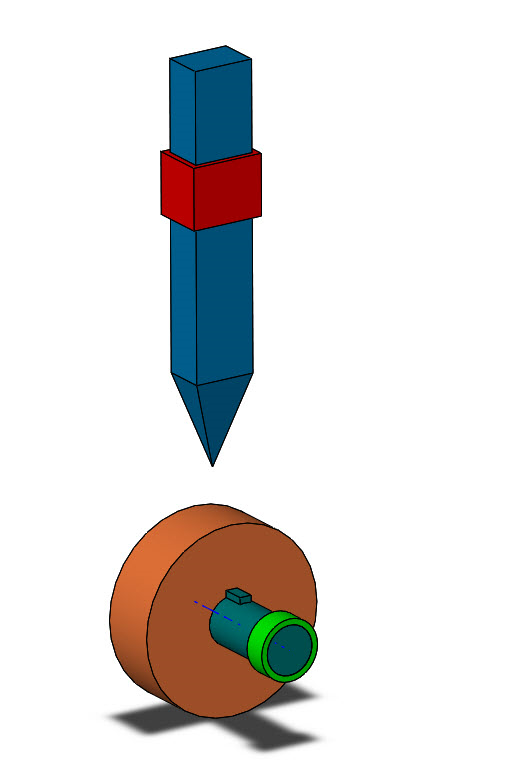
图1
2.从动件运动数据点的准备
新建一个excel,并按下图填入数据。并将其另存为CSV格式。
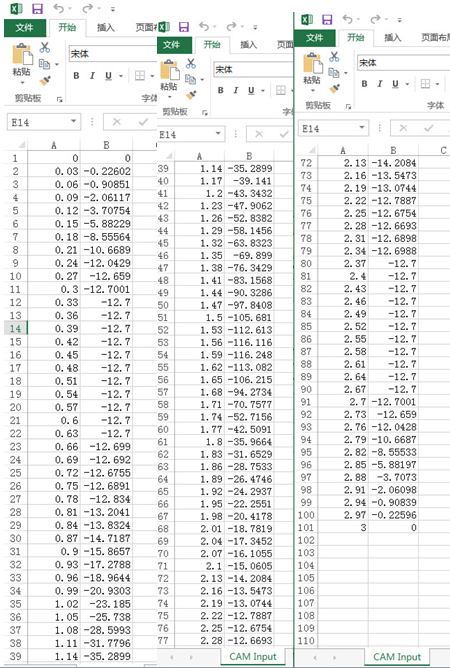
图2
3.运动条件分析
该机构中凸轮为其核心零件,但是现在它的设计还没有完成。现在已知从动件需要按照图2所示的数据点进行运动,循环时间为3秒。将数据点用图表表示如下图3所示。
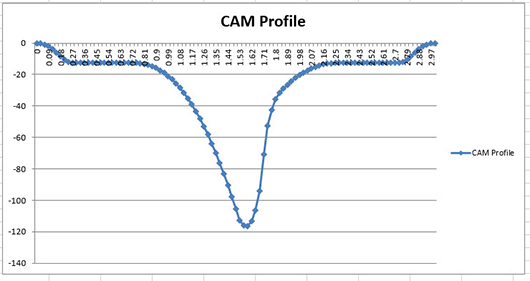
图3
4.运动分析边界条件设定
1.启动SOLIDWORKS Motion插件
如图4通过选项——>插件——>勾选SOLIDWORKS Motion或者工具——>插件——>勾选SOLIDWORKS Motion启动运动仿真分析
如图5切换到Motion study视图,并将分析模式切换到Motion分析。
在视项和相机视图中右键并单击禁用观阅键码播放。

图4
2.我们已知从动件的运动需要符合数据点的规律。为了能满足此要求,我们需要设置一个线性马达来驱动从动件。如图6马达的位置选择从动件的顶面,方向向下,运动的模式切换到数据点模式以打开函数编制程序对话框。在此对话框中设置值为位移,自变量为时间,插值类型选择Akima样条曲线。接着点击输入数据,找到我们在第3步创建的EXCEL表格并打开。在函数编制对话框中确定,在马达编辑中确定。

图5
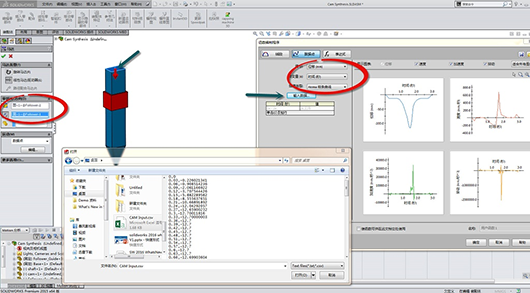
图6
3.由于从动件的运动周期是3秒,为了保持同步。拖动时间栏的关键帧到3秒,将仿真的周期设置为3秒,如图7。

图7
4.给凸轮添加旋转马达,使凸轮在从动件的一个运动周期中旋转一圈。如图8,旋转马达的位置选择传动轴的边线。运动类型设置为等速,每分钟20圈,确定。
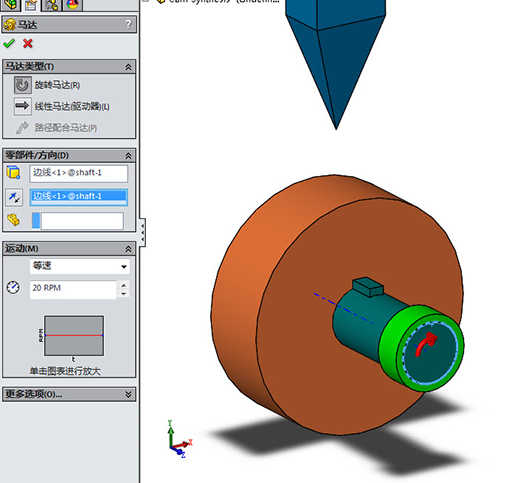
图8
5.添加重力,如图9,方向沿Y轴负方向。
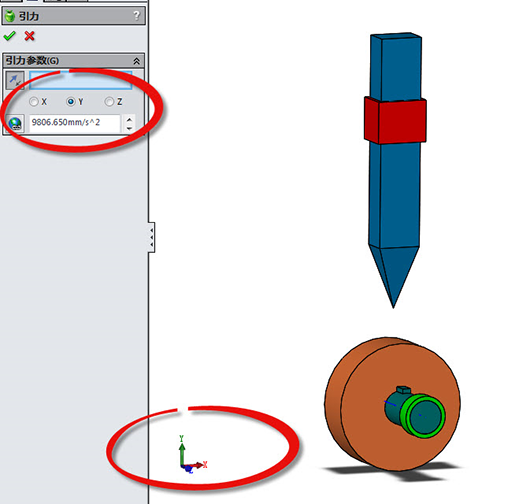
图9
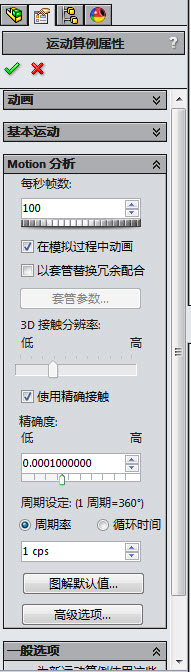
图10
6.设置运动算例属性
为了使获取的凸轮的轮廓精度更高,我们需要提高每秒帧数到100,并选择精确接触。如图10。
7.如图11,单击计算,运行运动仿真。
此时我们会看到预期的运动,凸轮转动一圈,从动件同时完成一个周期的运动。
|
利用运动仿真解决复杂凸轮设计
时间:2016-07-29 12:09来源:未知 作者: 点击:
次
------分隔线----------------------------




